友情提示
本站部分转载文章,皆来自互联网,仅供参考及分享,并不用于任何商业用途;版权归原作者所有,如涉及作品内容、版权和其他问题,请与本网联系,我们将在第一时间删除内容!
联系邮箱:1042463605@qq.com
内容太多的PPT,一般我都是这样设计,简单又有逻辑!
9
0
相关文章
近七日浏览最多
最新文章

大家经常设计PPT,有没有做过这种内容比较多的页面。
一般都是直接将内容摆在页面中,其实对于内容比较多的页面,也是方法处理的。
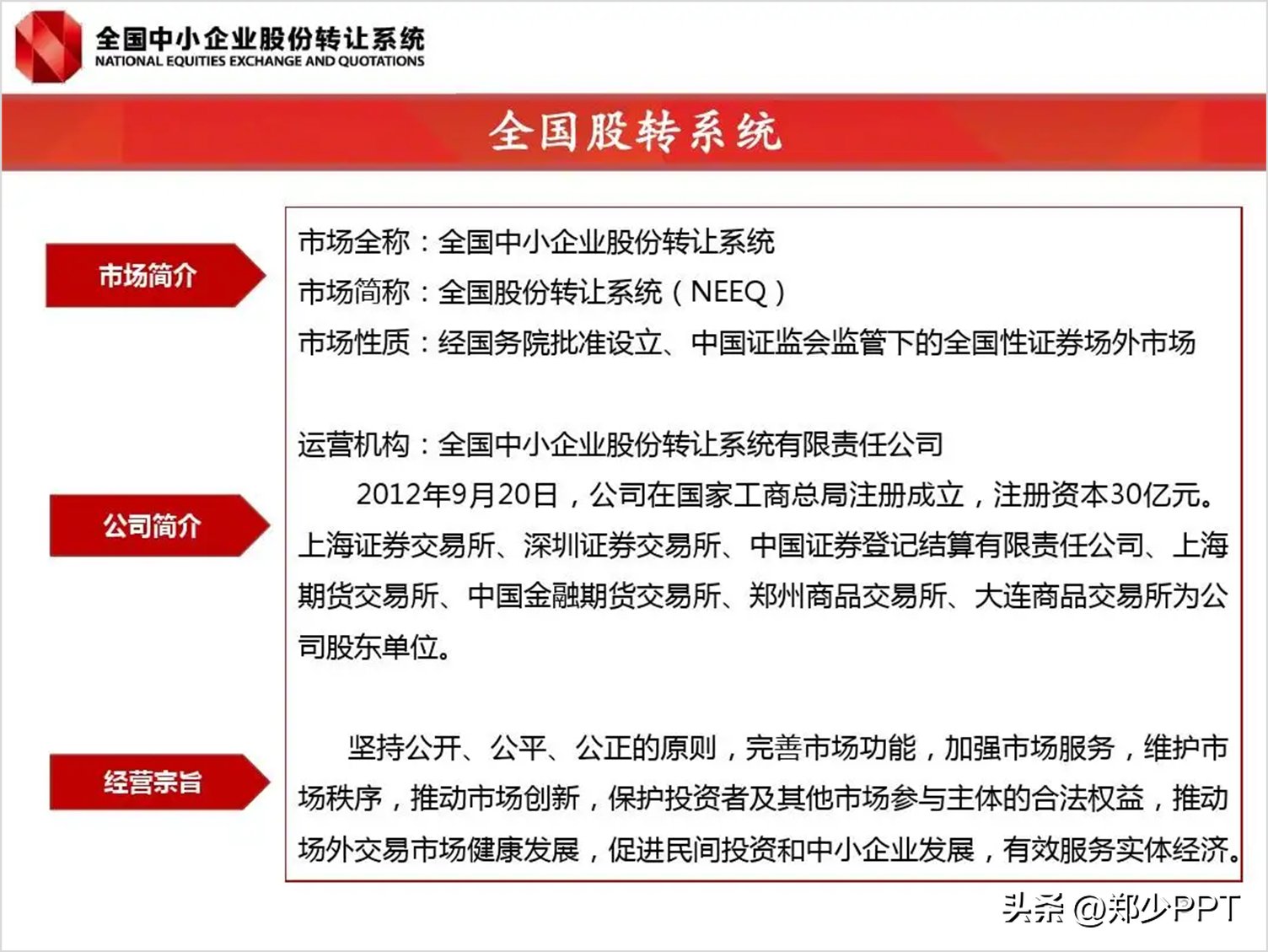
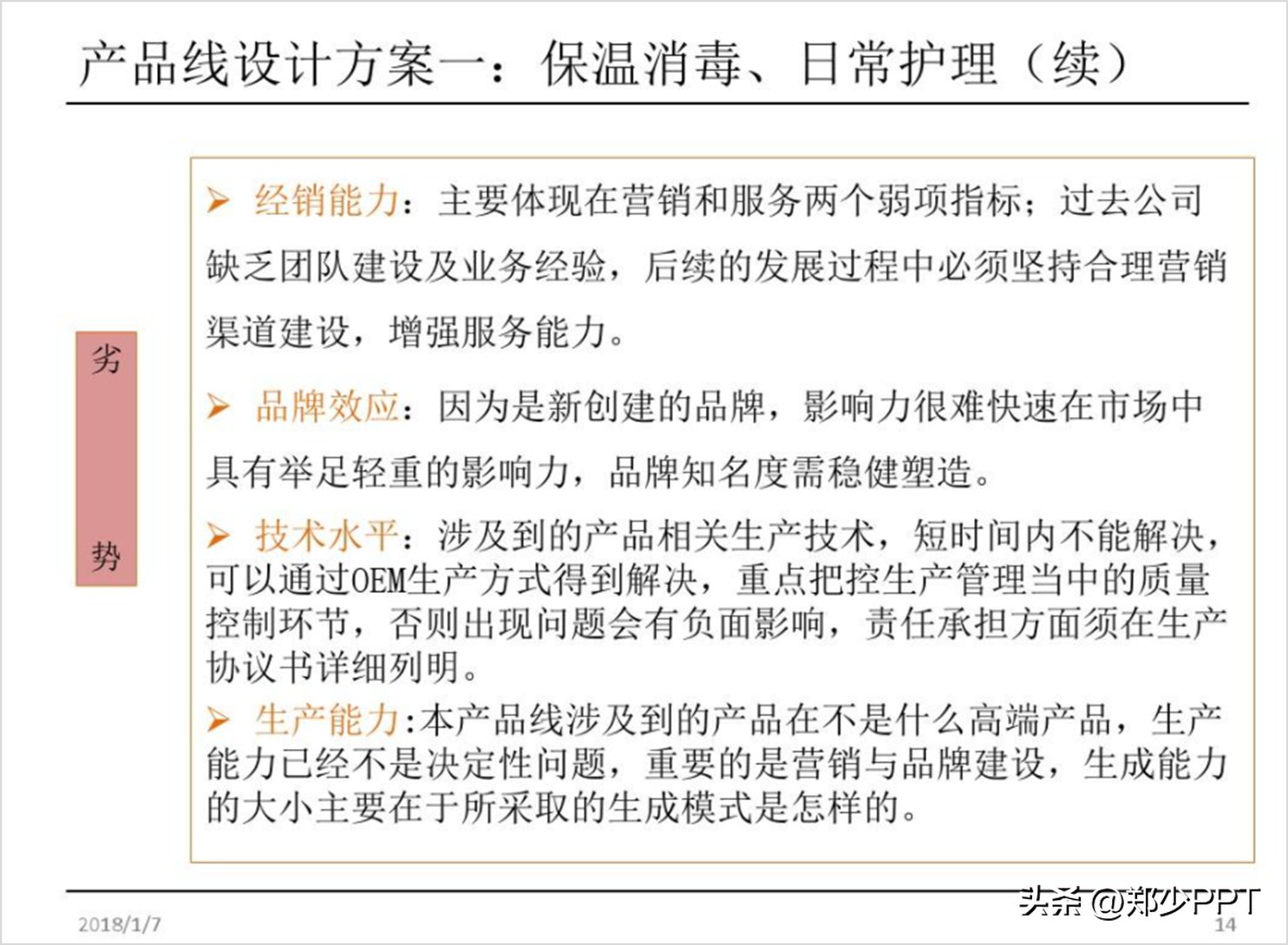
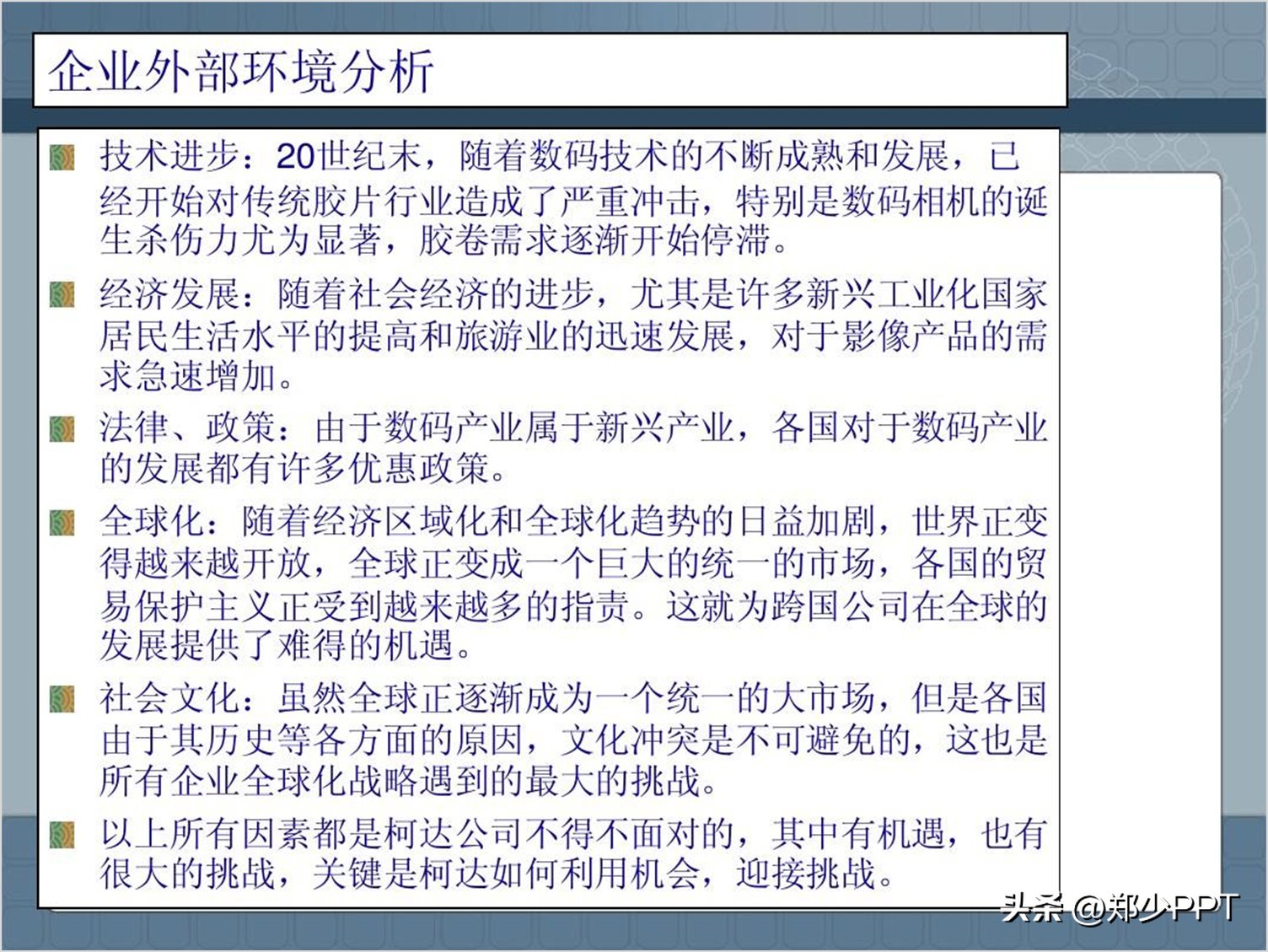
看完这些内容比较多的页面,如果领导让你去做你又有何种处理方法呢?
大家,不妨思考一下。
好了,在大家思考的同时,接下来分享几个实战案例,看看我是如何处理内容比较多的页面。
看一下,这页大段内容,其实就是对一个名词的介绍。
这样设计也没错,但是让人看起来会感觉疲劳,对吧。
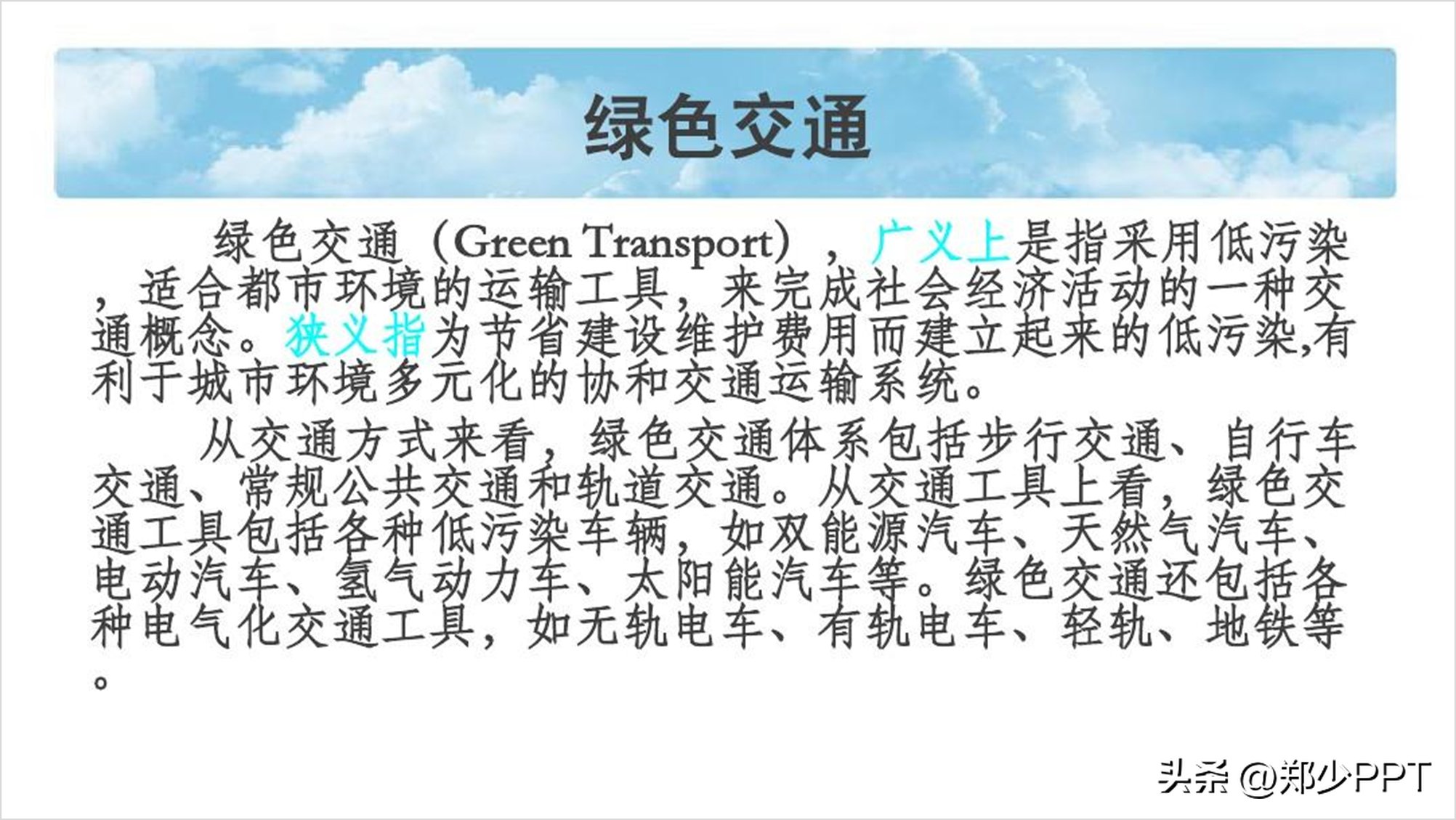
可以将内容拆分,分一下组,看起来清晰直观。
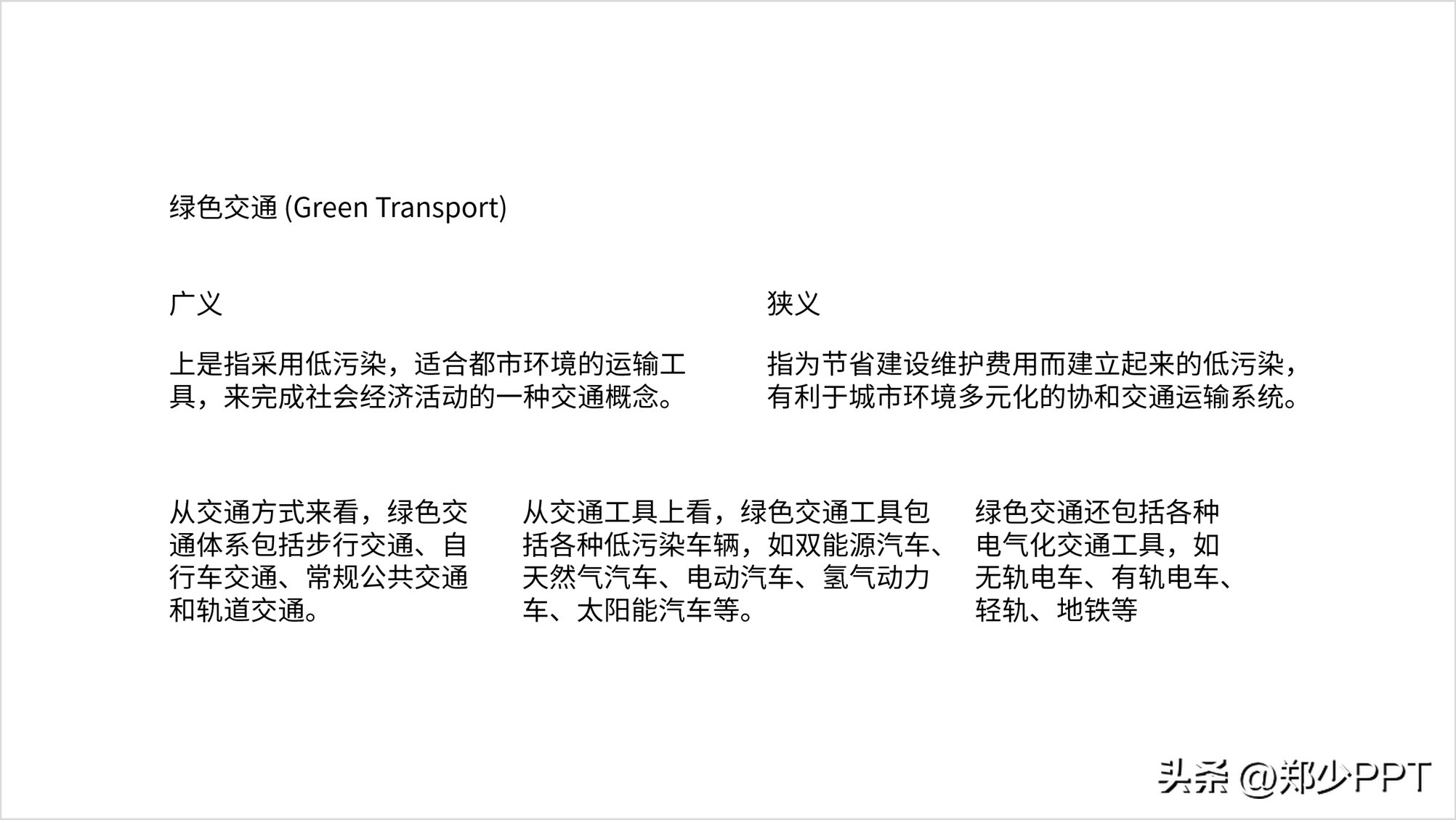
然后,再把每一小段内容再进行拆分,提取重点信息,再重新排版设计。
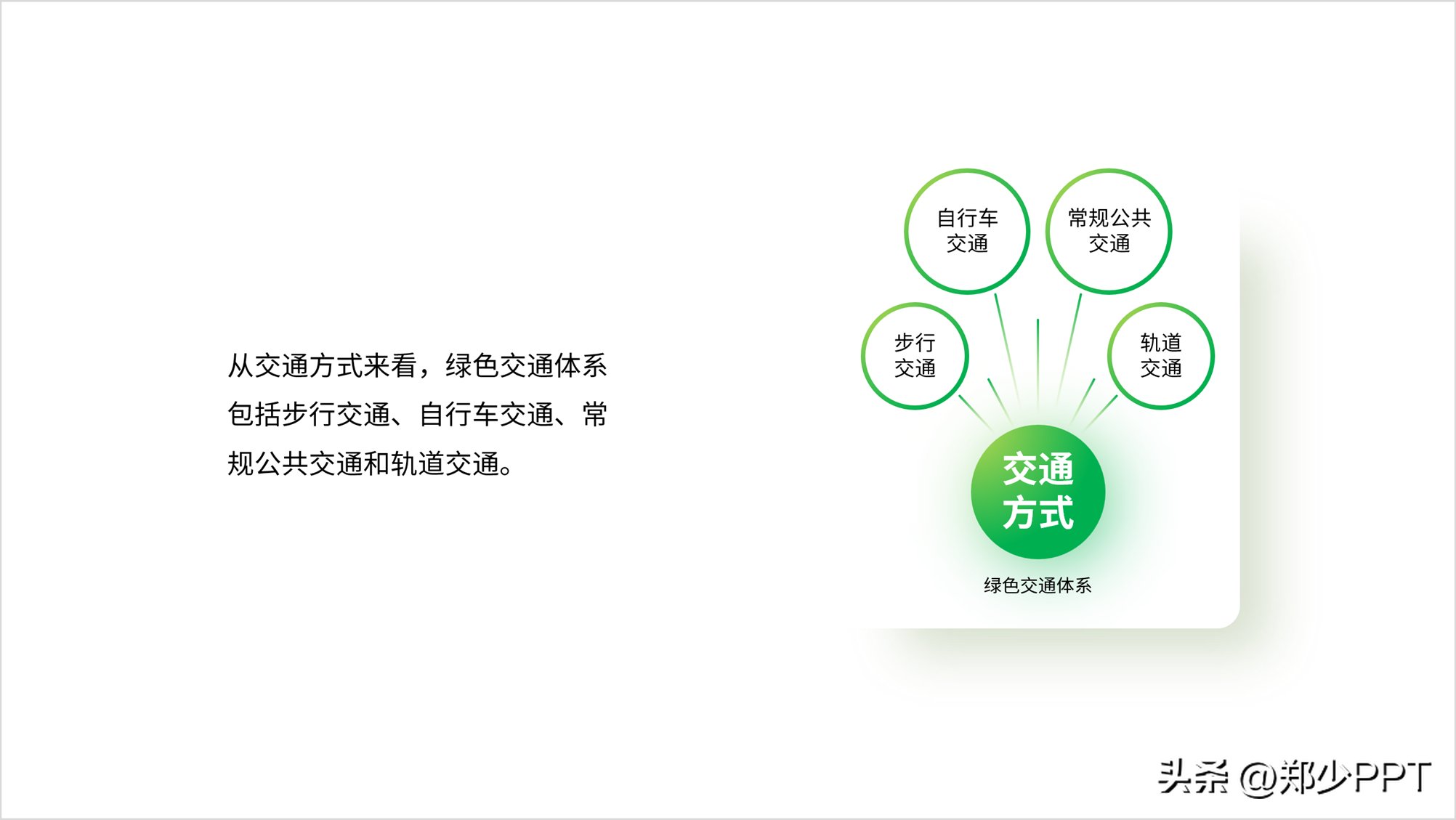
按照这个思路,其他两组也是同样的处理方法。
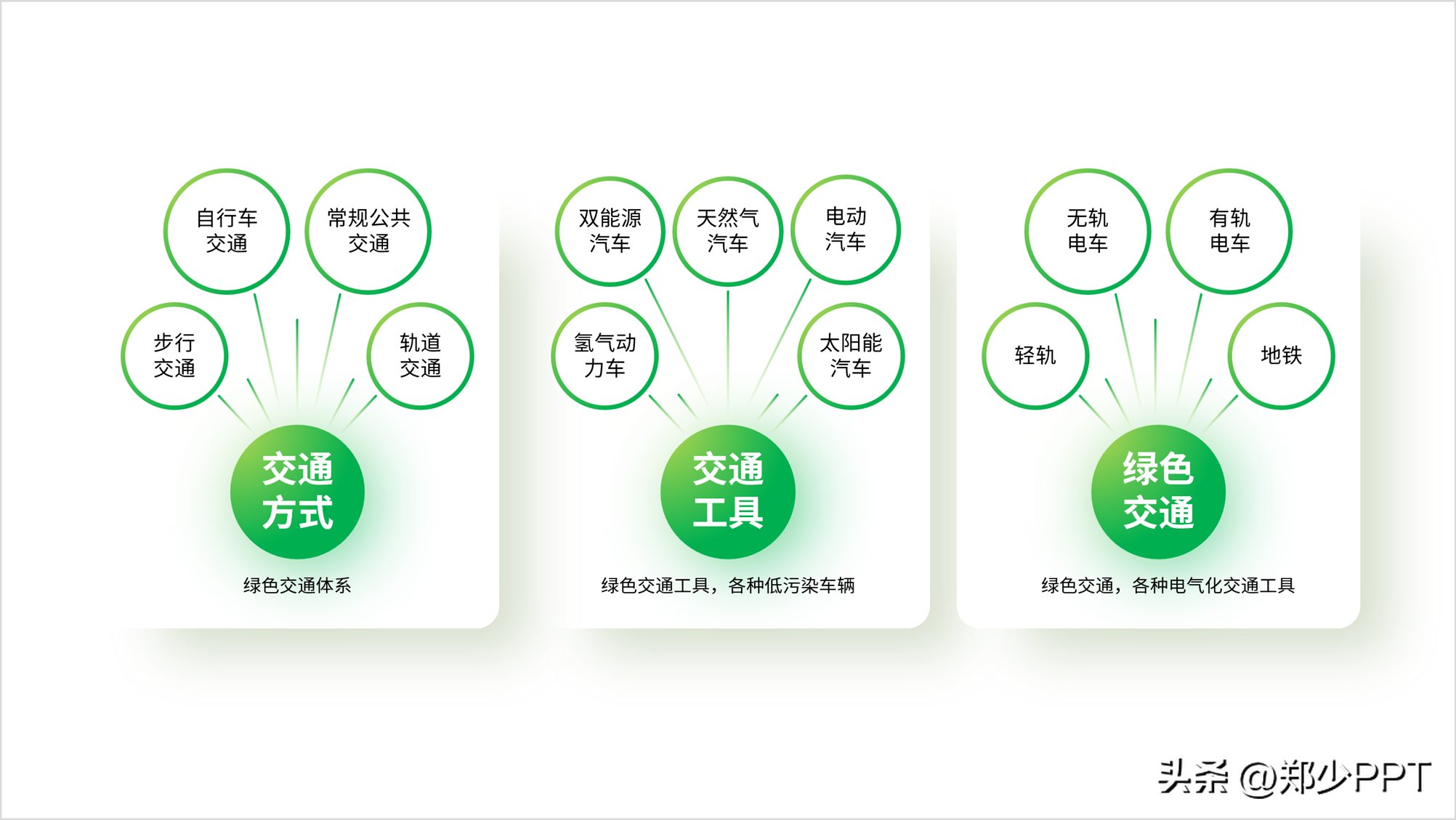
对于顶部的两组内容【广义】和【侠义】,也需要拆分设计,比如两边对称排版。

看一下,最后的设计效果,是不是比之前的大段内容清晰很多。
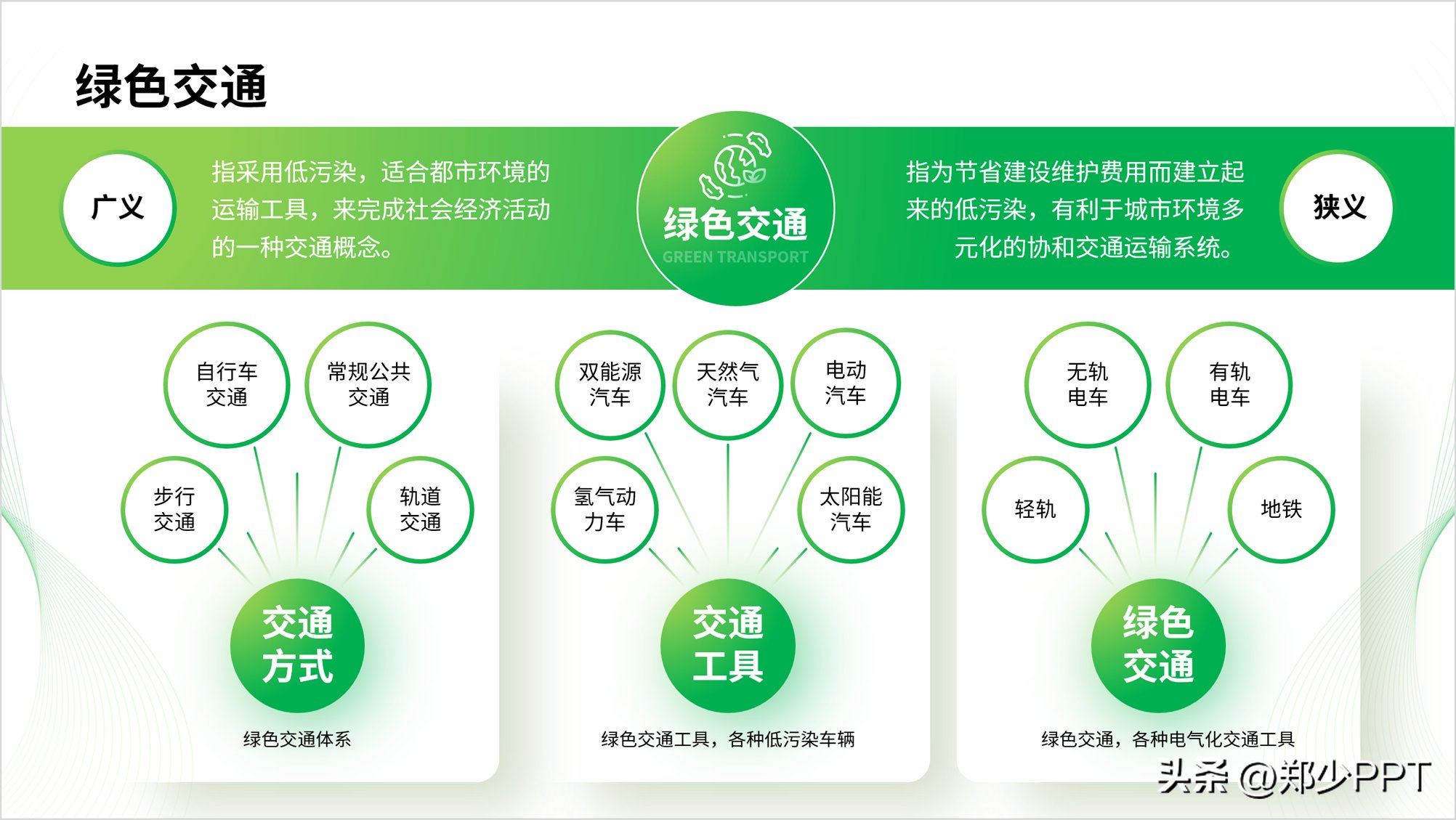
接下来,看一下这页三段内容。
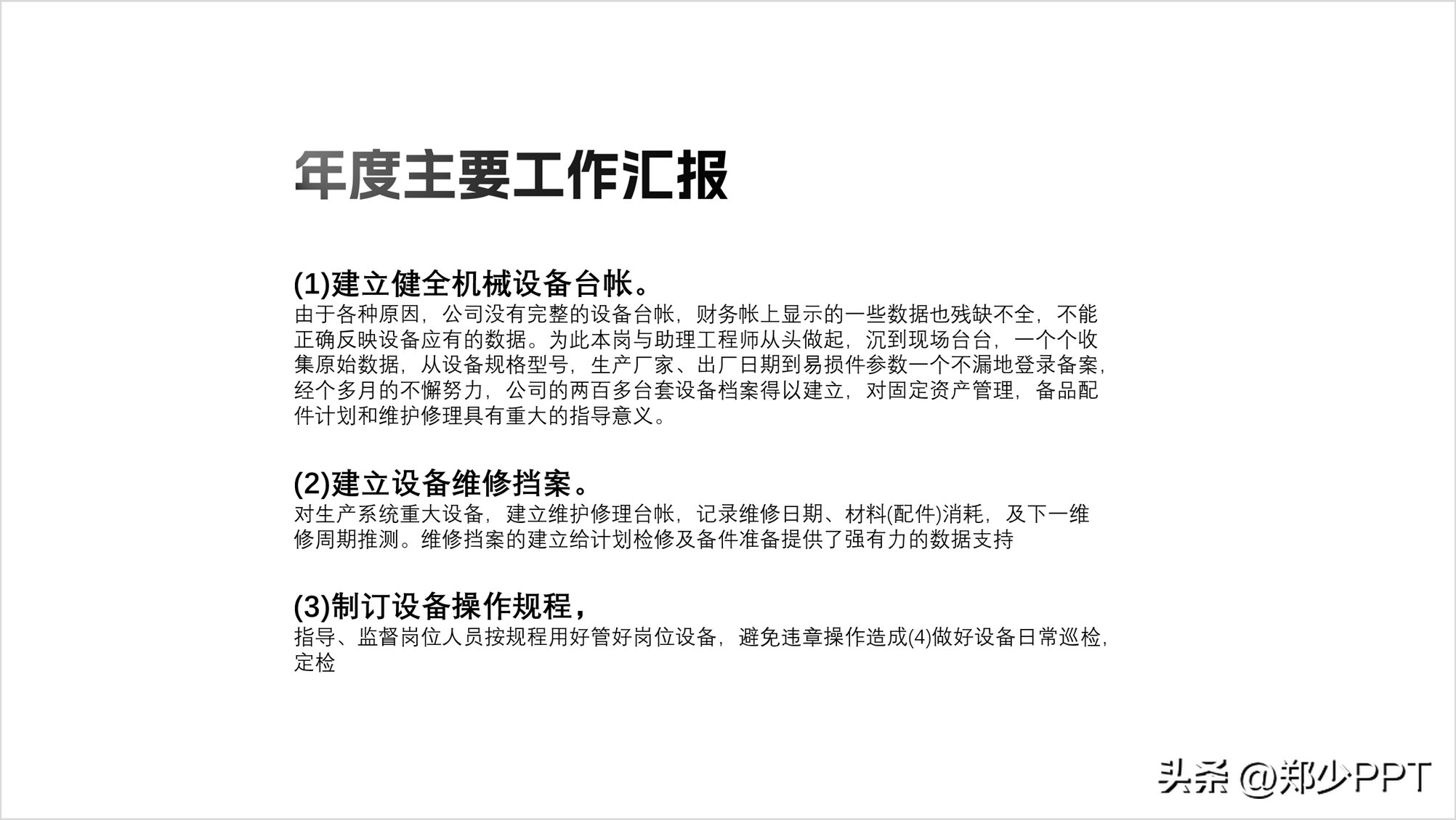
这种内容设计起来也比较简单,先把内容简单优化一下。

内容简单,主要问题是如何把排版布局好。
由于内容的段落不一致,这里采用模块化设计,让内容更规整。
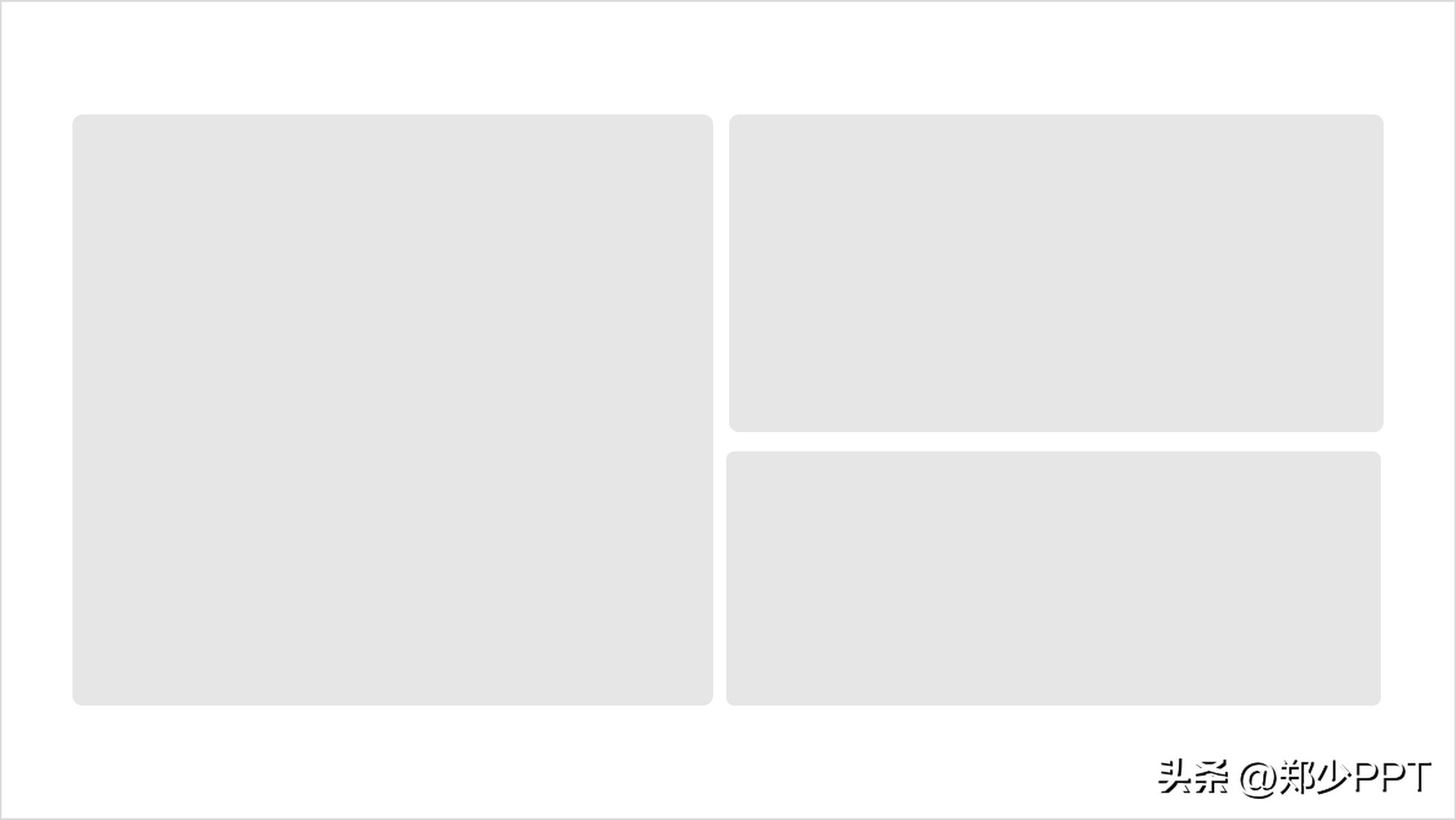
接下来,按照之前的三个配色设计,再把内容放进去,页面是不是直观了很多。
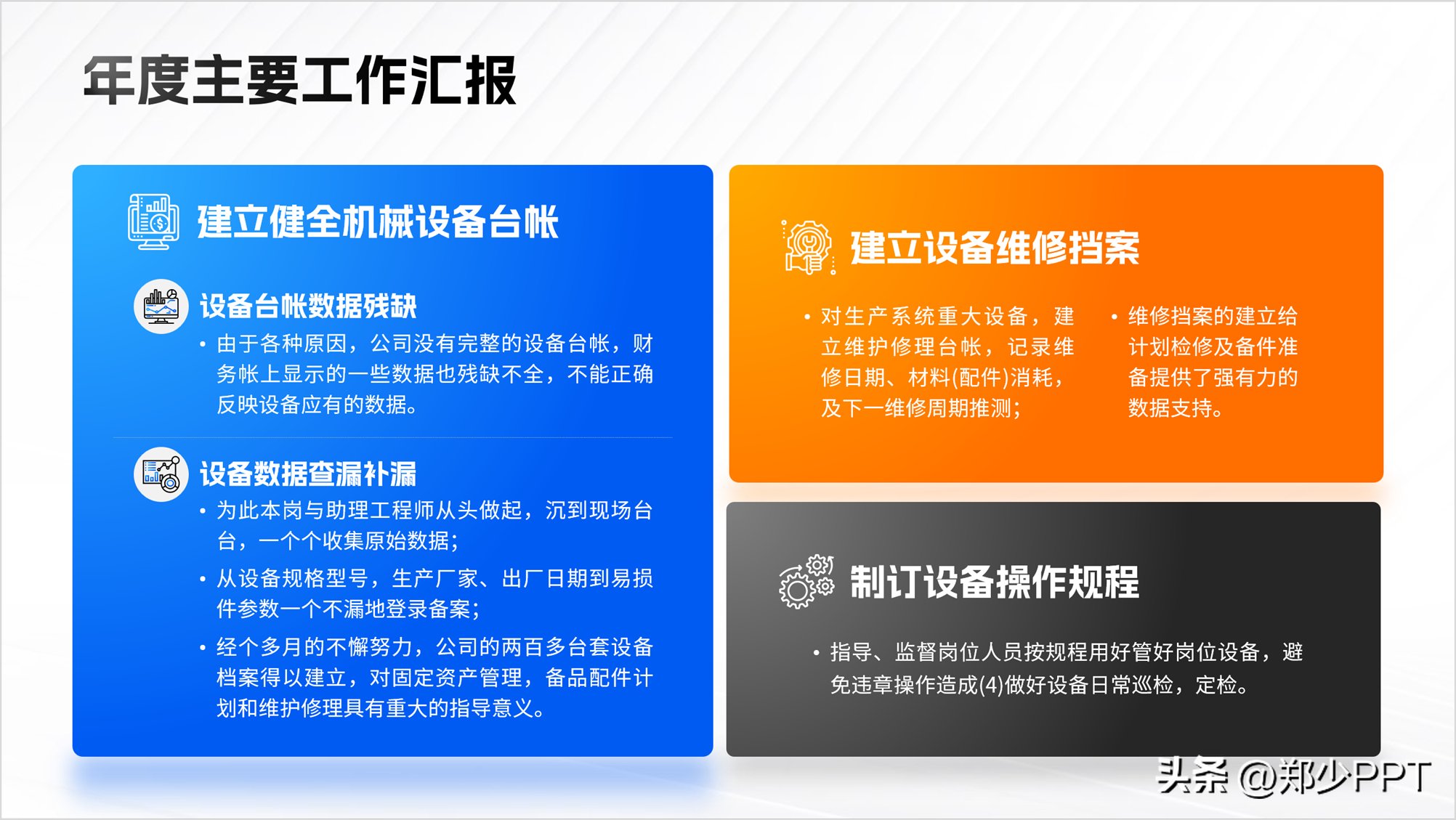
除此之外,如果想要页面对比感更强一点,再用白色形状做个叠加,层次感更强。
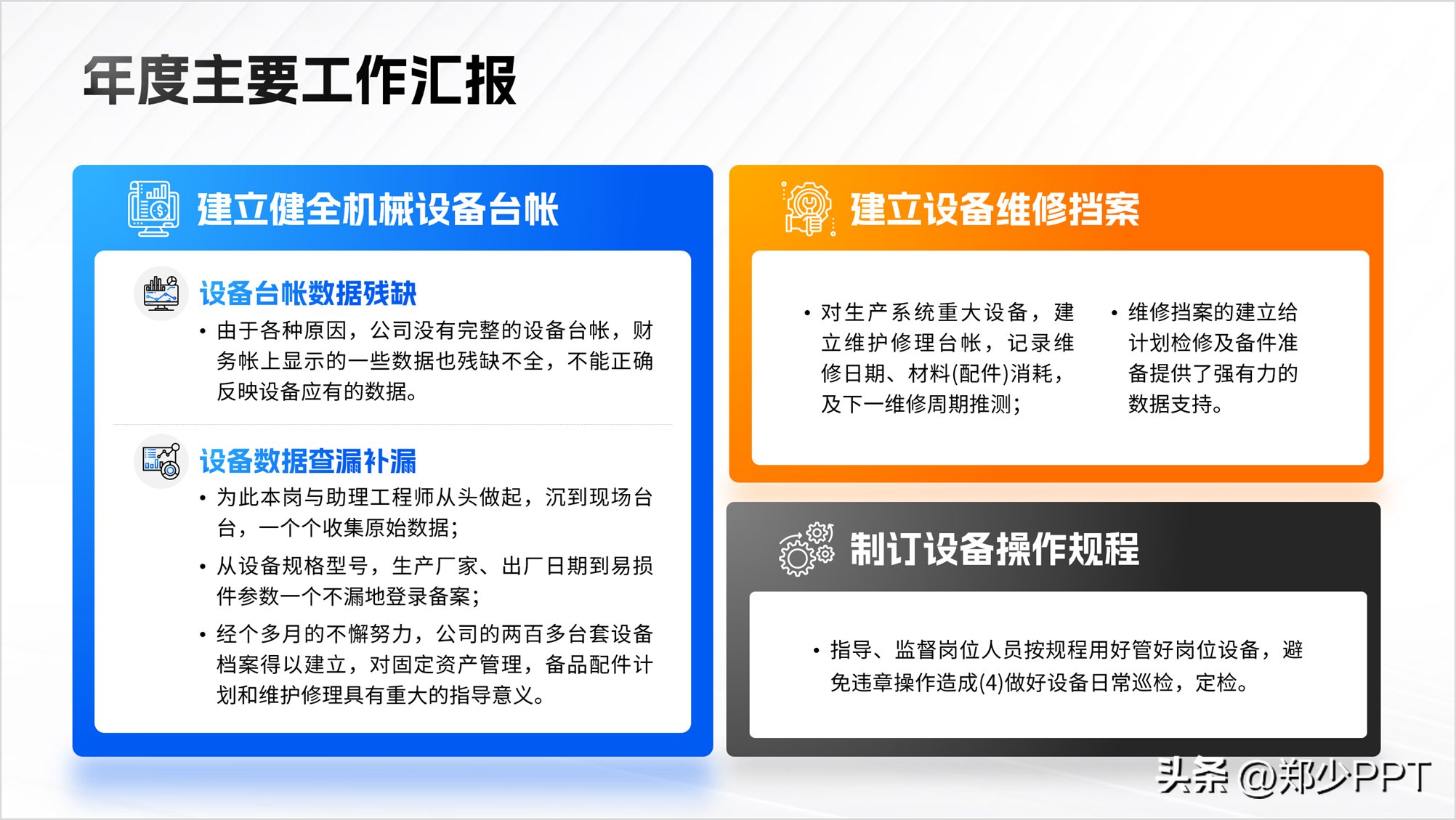
最后,再来看一下这页多内容页面。
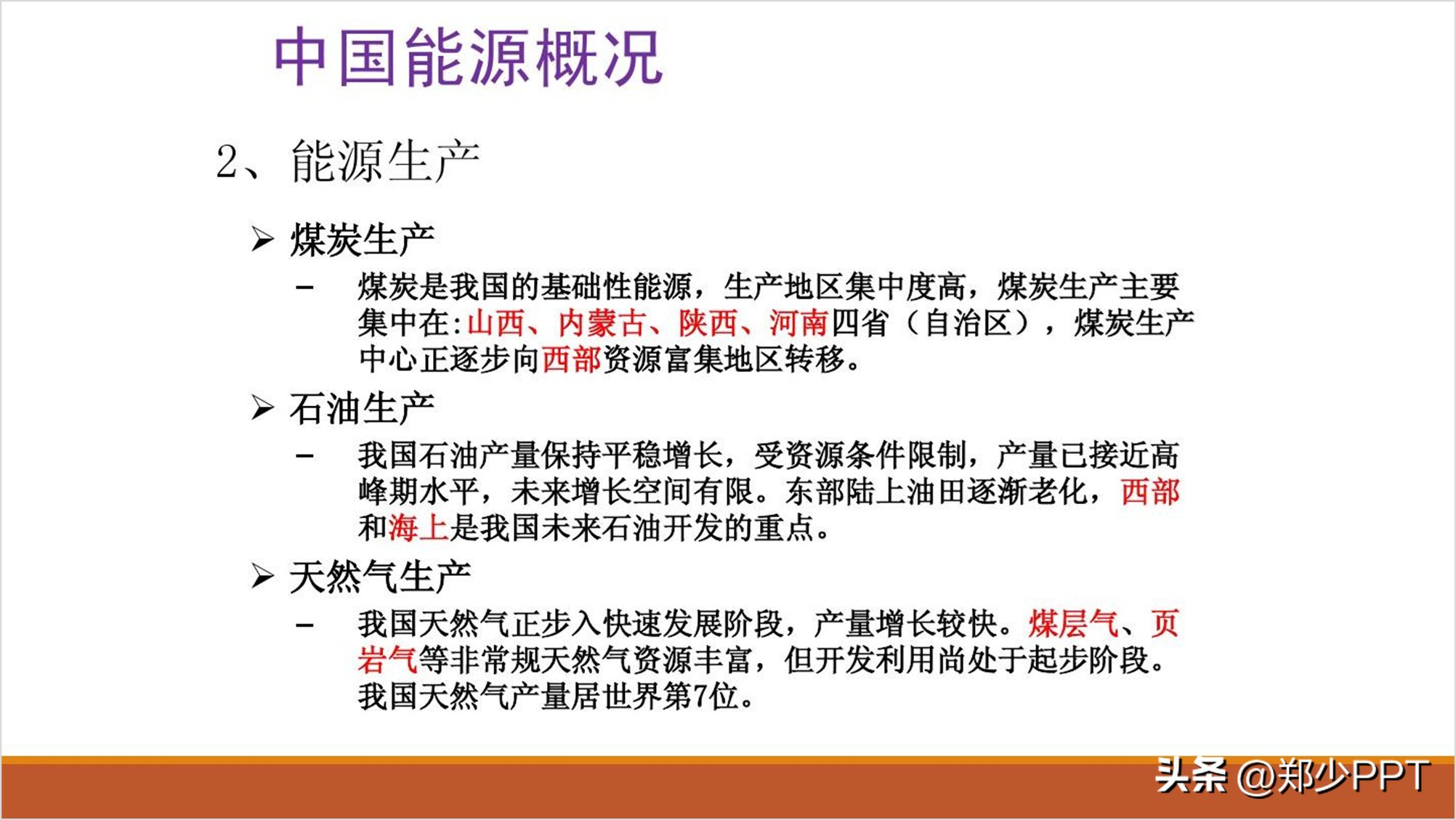
首先,将内容简单优化一下,比如标题和内容拉开对比。
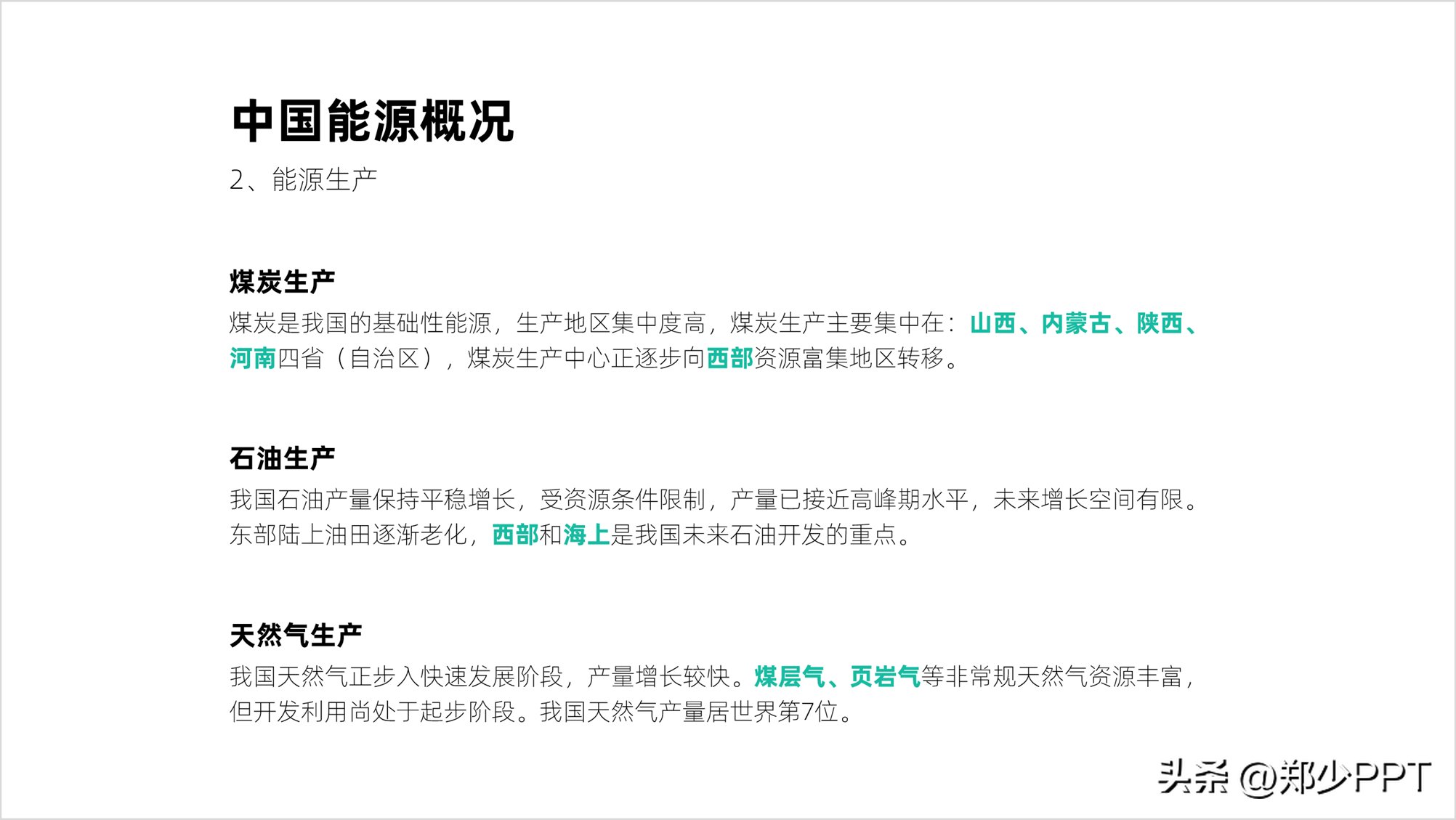
其次,由于内容多少不一,用形状规整一下。
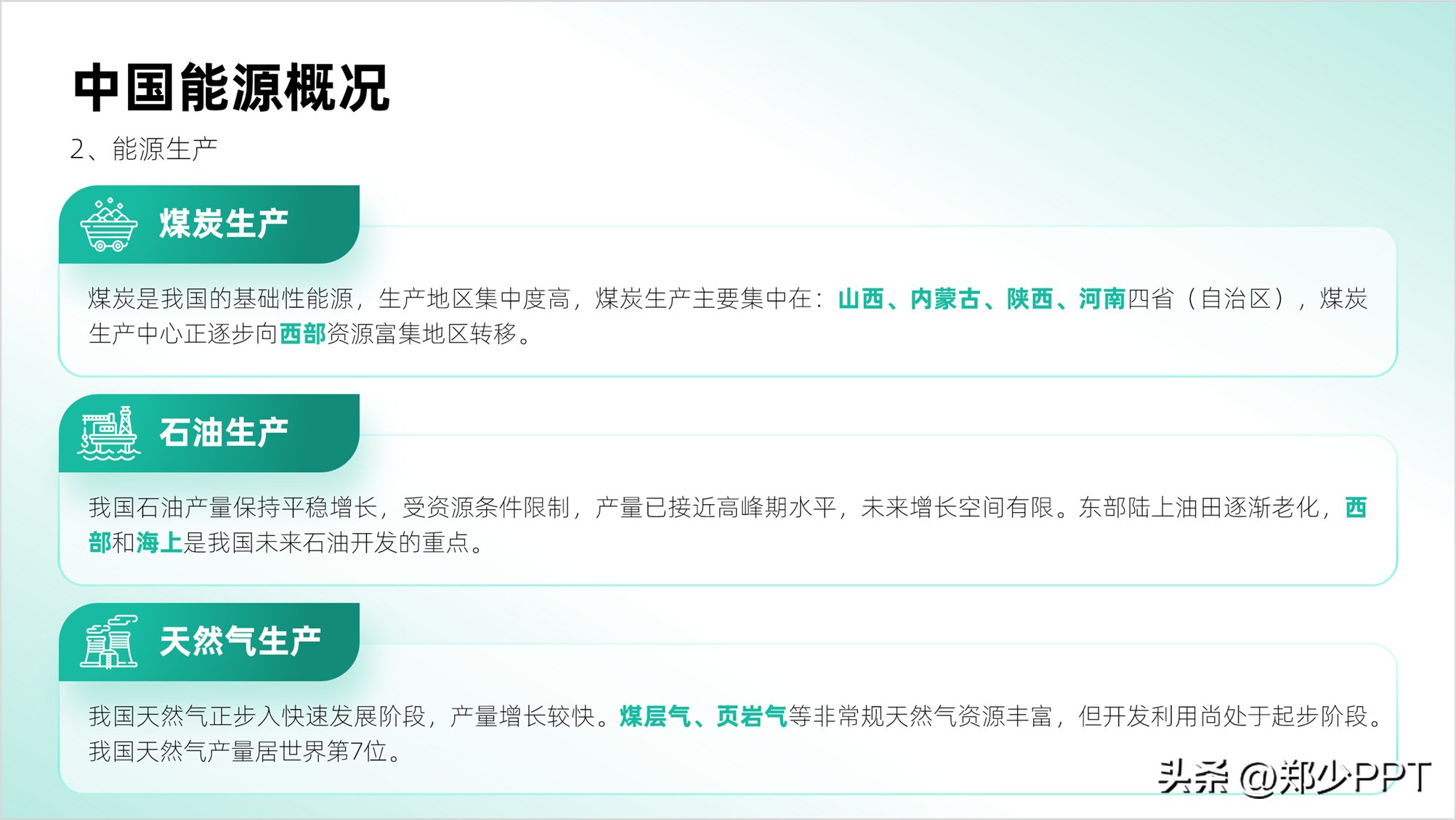
最后,还可以借助图片展示。
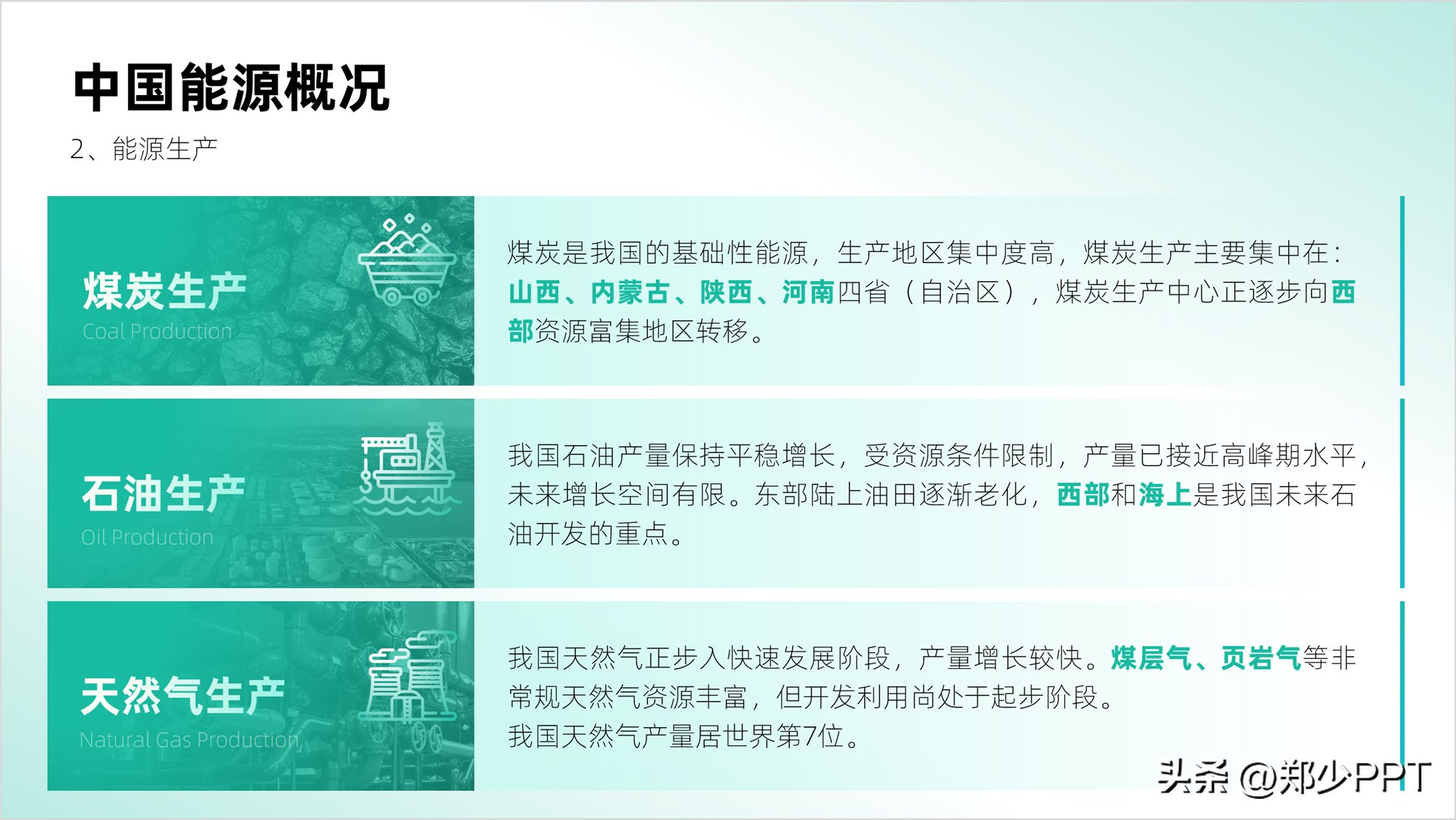
除此之外,调整一下版式结构,比如用这种横向展示效果。
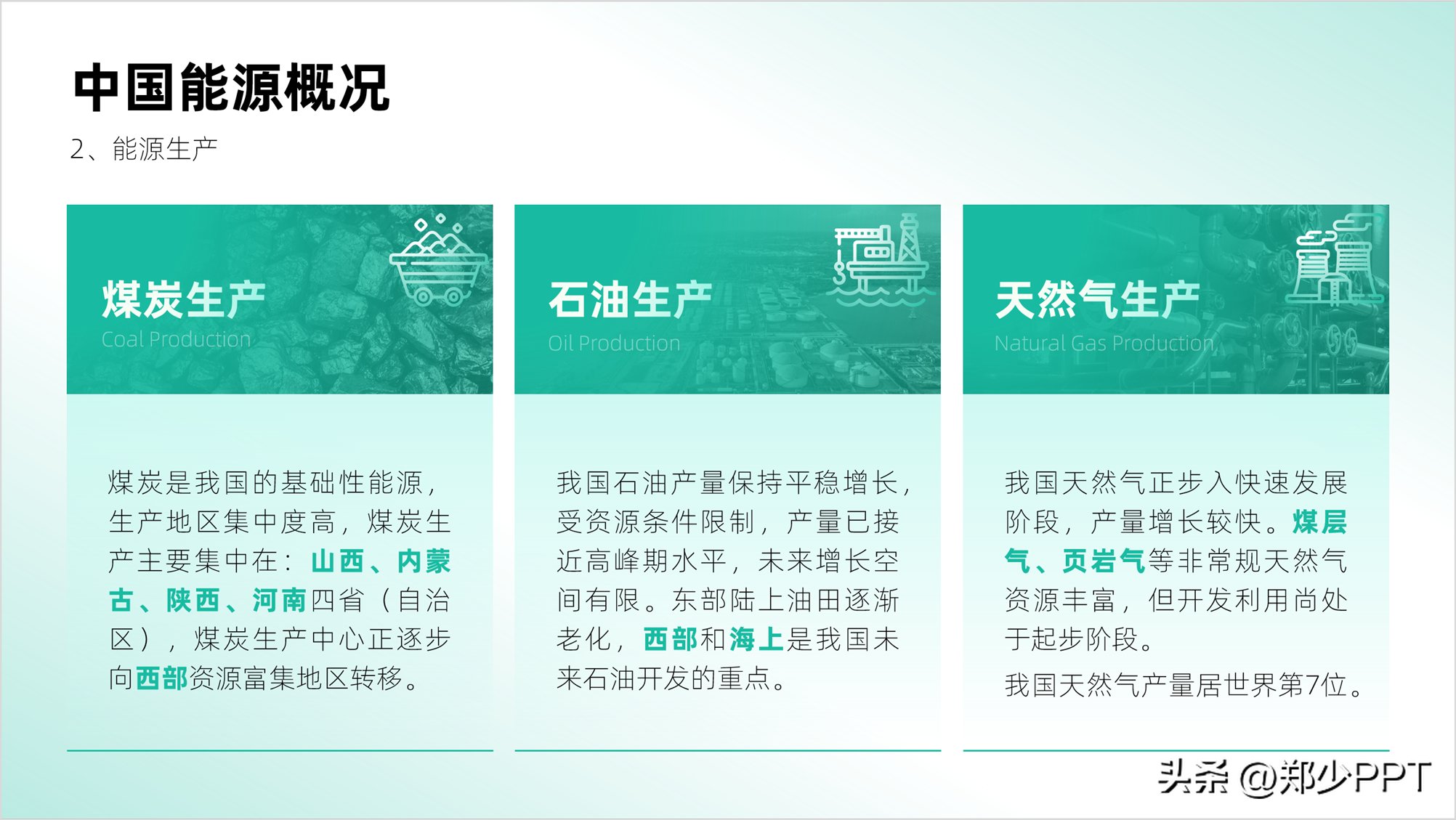
除此之外,如果你感觉这种排版比较麻烦,可以用【KOPPT】插件,找一个逻辑结构图。
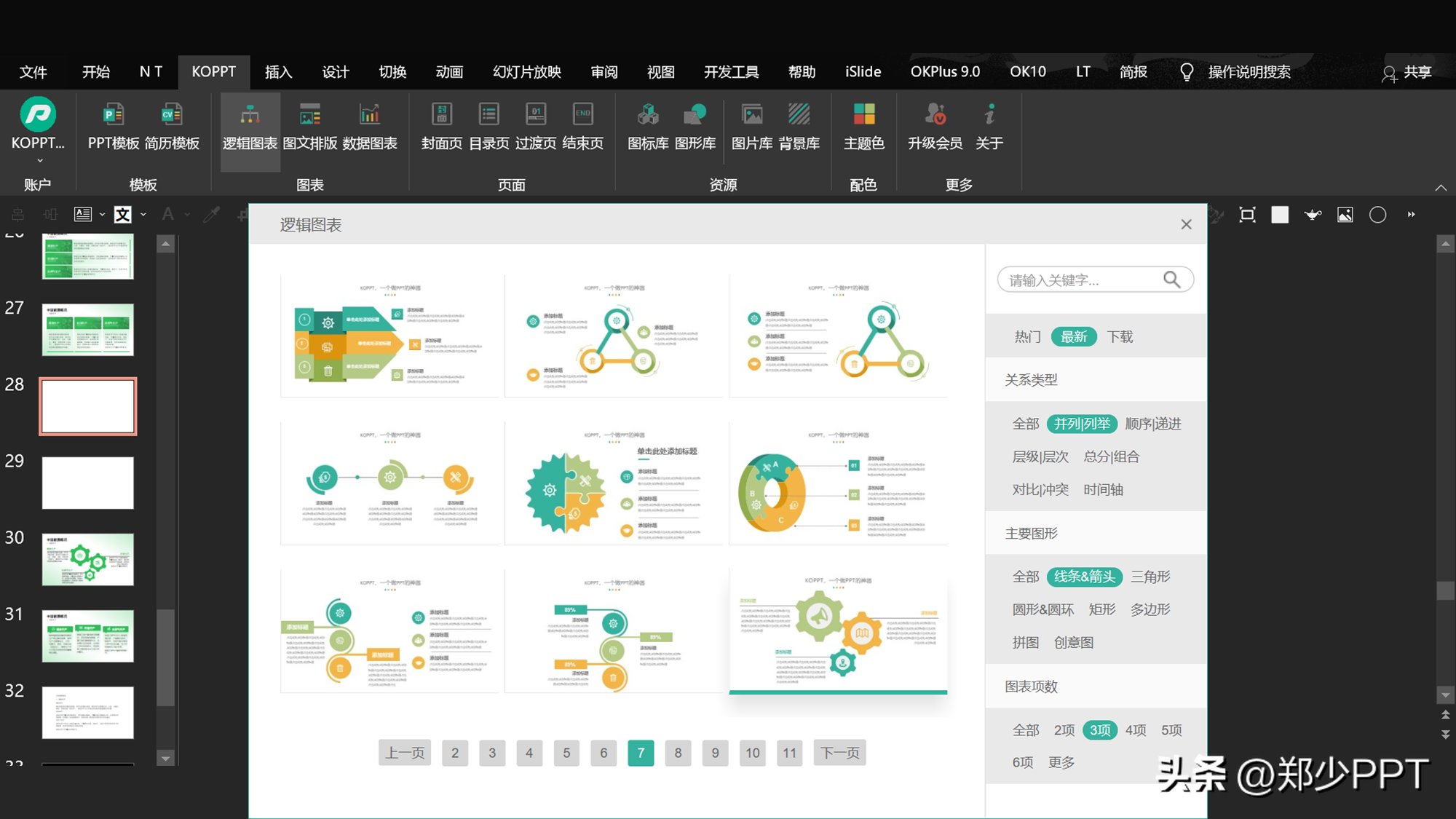
插件素材来源于KOPPT网站
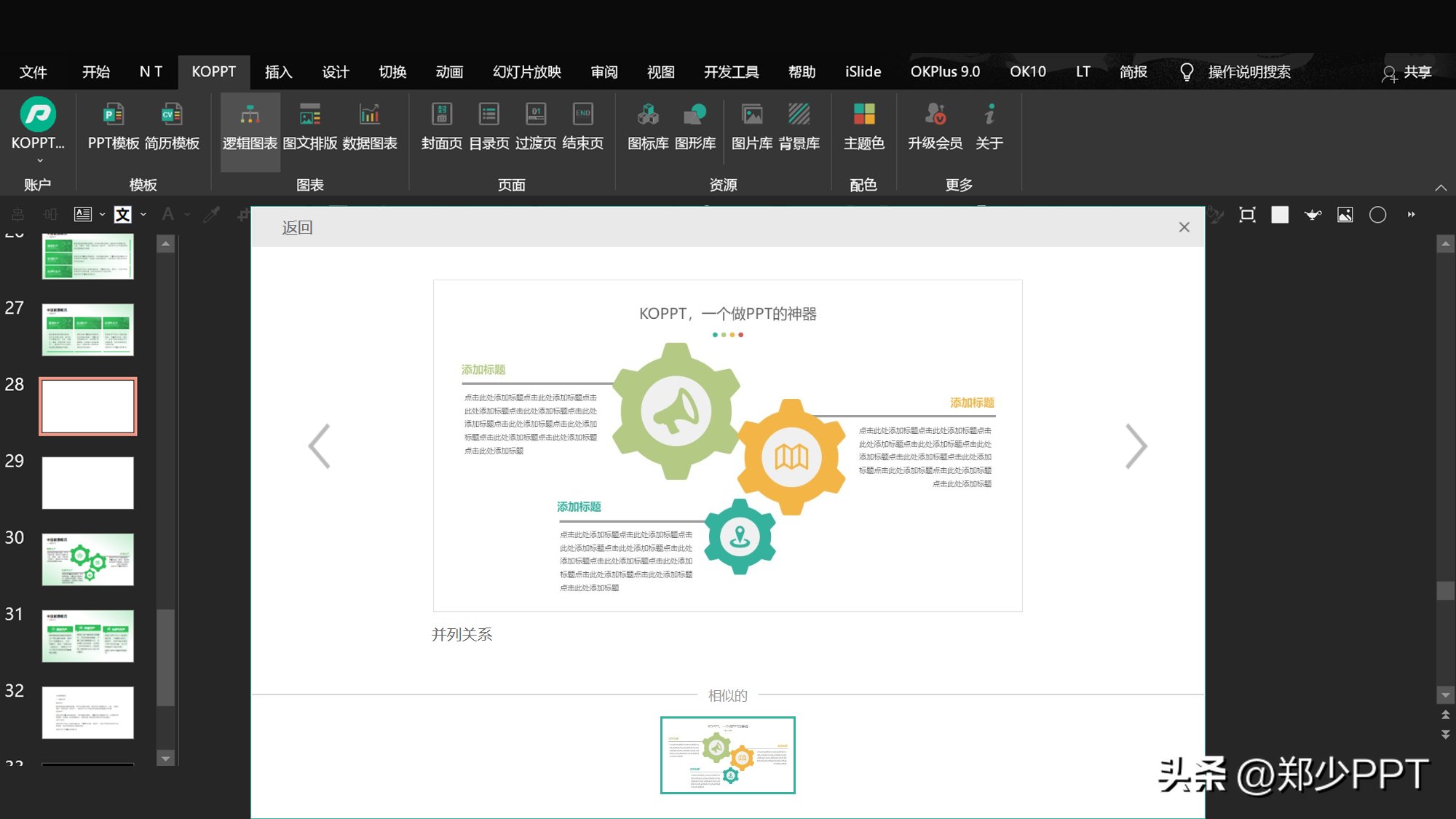
插件素材来源于KOPPT网站
比如,这里找了几个三段式结构图,直接点击即可插入页面中。
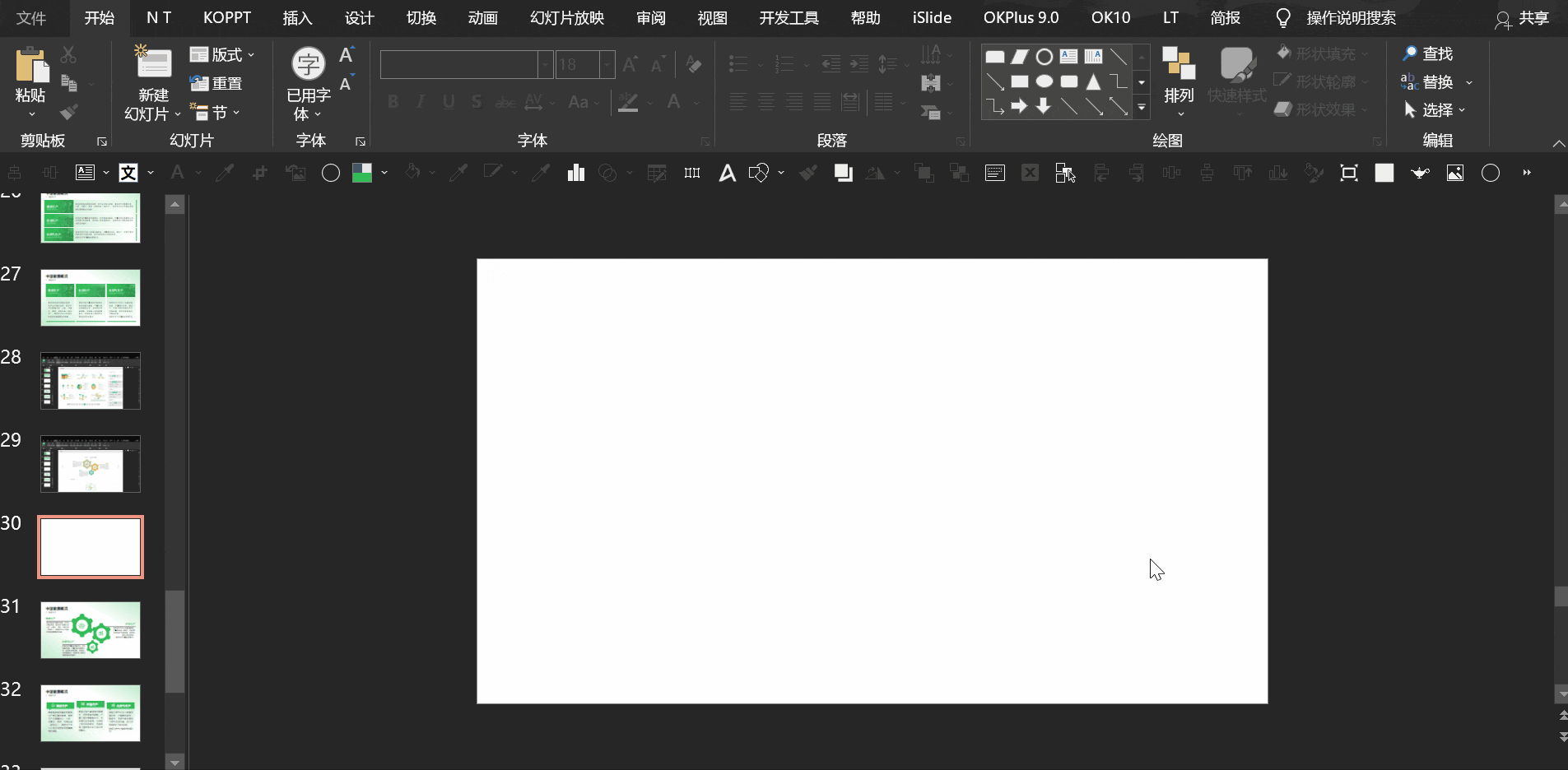
以上图片案例素材均来源于网络分享,侵删
关于本次的主题内容,就分享这么多,希望对你有帮助。
下期见!
友情提示
本站部分转载文章,皆来自互联网,仅供参考及分享,并不用于任何商业用途;版权归原作者所有,如涉及作品内容、版权和其他问题,请与本网联系,我们将在第一时间删除内容!
联系邮箱:1042463605@qq.com